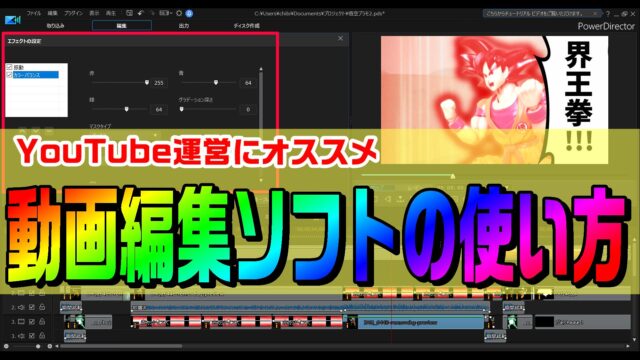あえてカクカクしたような動きになる「コマ送り」
自分で動画を編集して、「コマ送り」を再現で来たらイイと思いませんか…?
例えば、コチラの動画をご覧あれ。
コマ送りとはちょっと違いますが、動画の途中映像をスキップさせることで、コマ送りっぽさを演出しました。
画面左は加工前の動画です。
画面右は、動画編集ソフト PowerDirectorのエフェクトを使って、「コマ送り」を演出しました。
難しい操作は一切必要なく、ドラッグアンドドロップだけで実現できます。
この記事では、実際にコマ送り動画を編集した方法をまとめました。
ぜひ参考にしてみてね。
PowerDirectorに、動画を読み込む
コマ送りをさせたい動画を、PowerDirectorに読み込ませます。
ドラッグアンドドロップすればOKです。
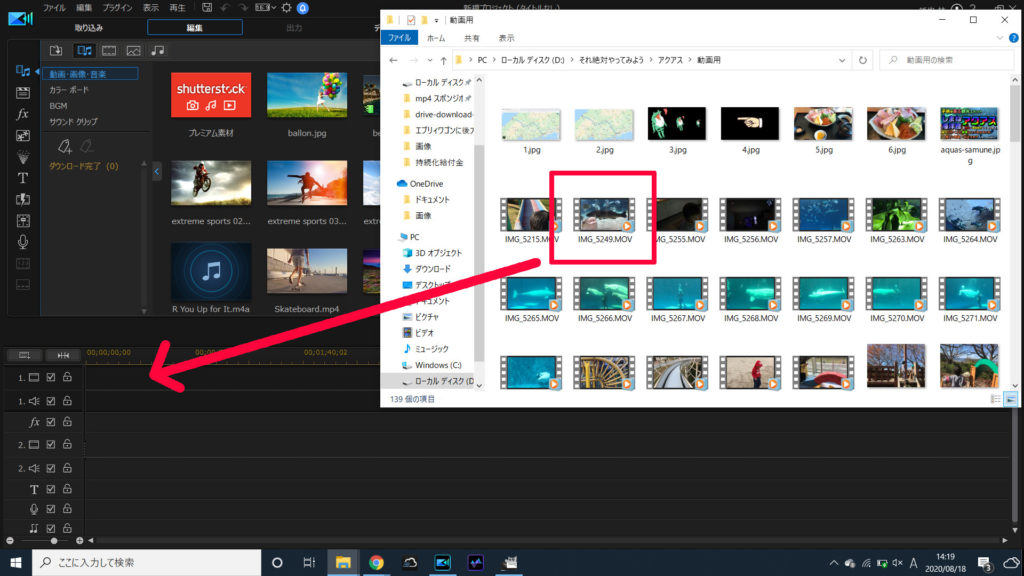
読み込んだファイルに、エフェクトを使う
コマ送りっぽい動画は簡単に加工できます。
スキップエフェクトを使います。
説明しよう! エフェクトとは… 動画に与える「効果」のこと。様々な加工を実現できるのだっ!

使い方は簡単です。
スキップエフェクトを、ドラッグアンドドロップするだけでOK!
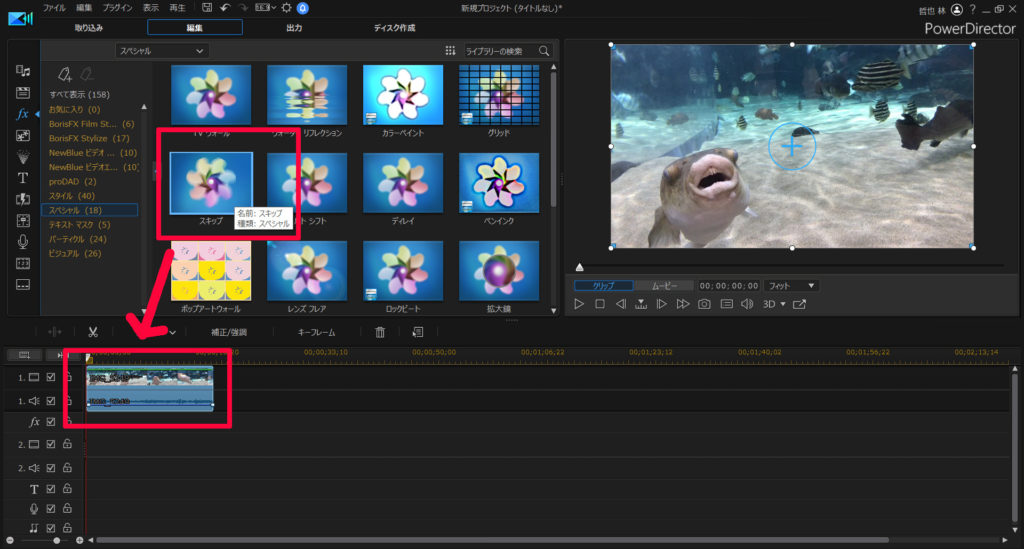
これだけで、コマ送りする動画の完成です。
コマ送りする時間(停止する時間)が気になる時は、自分で調整できます。
コマ送りを調整する方法
スキップエフェクトを調整したい場合は、タイムライン上の「エフェクト」をポチっと押します。
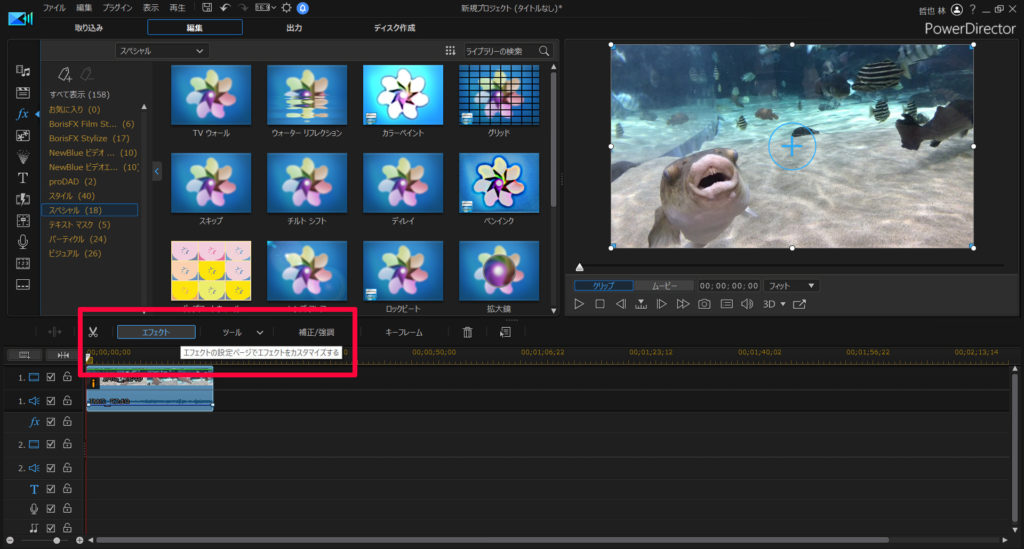
スキップエフェクトを調整できます。
数値を大きくするほど、コマ送りの停止時間が長くなります。
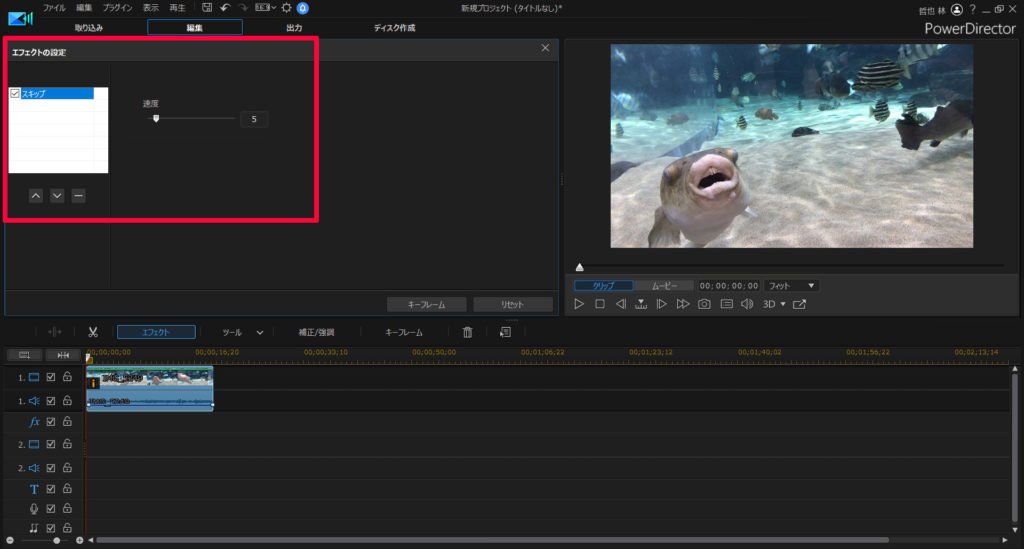
まとめ。コマ送りっぽい動画の完成
…というわけで、スキップエフェクトを使ってコマ送りっぽい動画の完成です。
動画を比較しやすくするため、ビデオコラージュデザイナーを使って、画面を分割して表示しています。
ビデオコラージュデザイナーについては、コチラの記事を参考にどうぞ。

PowerDirectorのエフェクトを使えば、コマ送り動画も簡単に編集できます。
有料ソフトなので購入資金は必要ですが…ハッキリ言って買って損はないです。楽しいので。
30日間の無料試用期間もあります。
まだ使ったことない人は、ぜひお試しあれ!